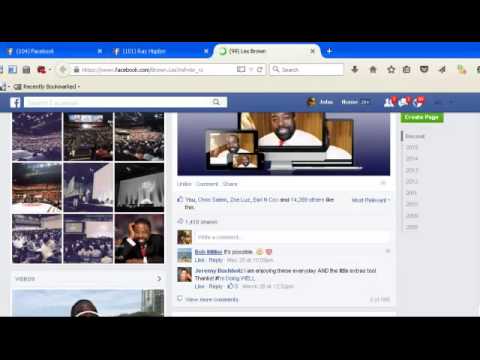Nova Launcher est un lanceur personnalisable pour Android. L'application remplace votre écran d'accueil par un écran que vous pouvez personnaliser selon vos propres besoins et goûts. Les fonctionnalités incluent des icônes, des thèmes de couleurs, des mises en page, la gestion des applications, des effets de défilement, etc. Une fonctionnalité spécifique permet à l'utilisateur de créer des dossiers personnalisés dans leurs tiroirs d'applications et sur leurs écrans d'accueil.
Pas
Partie 1 sur 3: Définir Nova comme lanceur par défaut

Étape 1. Effacez votre lanceur par défaut
Cela empêchera votre lanceur d'actions de prendre le relais.
- Ouvrez le menu Paramètres de votre appareil et accédez à "Applications".
- Faites défiler jusqu'à ce que vous voyiez votre application de lancement par défaut et appuyez dessus. Le lanceur par défaut varie en fonction du fabricant de votre téléphone (Samsung utilise TouchWiz, HTC utilise Sense et Motorola utilise Google).
- Faites défiler jusqu'à "Par défaut" et appuyez sur "Effacer les paramètres par défaut".

Étape 2. Retournez à votre écran d'accueil
Pour ce faire, appuyez sur le bouton "Accueil" de votre appareil. Vous serez invité à choisir votre lanceur.

Étape 3. Sélectionnez "Nova Launcher" comme lanceur par défaut
Choisissez "Nova Launcher" en appuyant dessus lorsqu'Android vous demande d'identifier un lanceur par défaut.
Partie 2 sur 3: Création d'un dossier dans votre tiroir d'applications

Étape 1. Dirigez-vous vers « Paramètres Nova
"Pour ce faire, appuyez sur le menu Options en haut à droite de votre écran d'accueil ou en appuyant sur " Paramètres Nova " dans votre tiroir d'applications.
La création de dossiers dans votre App Drawer nécessite Nova Prime

Étape 2. Appuyez sur "Drawer" pour configurer le tiroir de l'application Nova
Faites défiler vers le bas jusqu'à ce que vous voyiez « Groupes de tiroirs » et appuyez dessus. Appuyez sur le bouton « + Ajouter » dans le coin supérieur droit.
- Tapez le nom du groupe/dossier que vous souhaitez ajouter.
- Appuyez sur le dossier nouvellement créé.
- Cochez les applications de votre liste d'applications que vous souhaitez inclure dans le dossier.
Partie 3 sur 3: Création d'un dossier sur votre écran d'accueil

Étape 1. Faites glisser une application vers une autre application
Appuyez longuement sur une application sur votre écran d'accueil jusqu'à ce que vous puissiez la déplacer. Faites-le glisser et déposez-le sur une autre application que vous souhaitez placer dans le même dossier. Un dossier contenant les deux applications sera automatiquement créé.

Étape 2. Renommez le dossier
Appuyez sur Modifier avec le dossier ouvert pour changer le nom du dossier.

Étape 3. Ajoutez plus d'applications
Vous pouvez faire glisser et déposer plus d'applications dans le dossier pour les ajouter.

Étape 4. Modifiez les paramètres de votre dossier
Vous pouvez modifier la couleur et la disposition de vos dossiers à partir de l'application Nova Settings. Ouvrez votre tiroir d'applications, appuyez sur Paramètres Nova, puis appuyez sur l'option Dossiers.
- Vous pouvez modifier la façon dont les icônes d'aperçu sont affichées en appuyant sur « Aperçu du dossier ».
- Vous pouvez modifier la forme de l'arrière-plan en appuyant sur « Arrière-plan du dossier ».
- Vous pouvez changer la couleur d'arrière-plan en appuyant sur "Arrière-plan".
- Vous pouvez basculer les noms d'applications en appuyant sur « Icônes d'étiquettes ».
- Vous pouvez modifier la couleur de l'étiquette en appuyant sur « Couleur de l'étiquette ».
- Vous pouvez activer ou désactiver les ombres des étiquettes en cochant la case "Étiqueter les ombres".